一、LNMP概述
1.LNMP
LNMP指的是一个基于CentOS/Debian 编写的Nginx、Linux、Mysql、PHP,可以在独立主机上轻松的安装LNMP生产环境
2.Nginx
Nginx作为Web服务器:相比Apache,Nginx使用更少的资源,支持更多的并发连接,体现更高的效率。
Nginx作为负载均衡服务器:Nginx既可以在内部直接支持Rails和PHP,也可以支持作为HTTP代理服务器对外进行服务。
Nginx采用C语言进行编写,不论是系统资源开销还是CPU使用效率都比Perlbal要好的多。
Nginx作为邮件代理服务器:Nginx同时也是一个非常优秀的邮件代理服务器
Nginx支持平滑加载新的配置,还能够在不间断服务的情况下进行软件版本的升级。
3.MySQL
MySQL是一个关系型数据库管理系统,是最流行的关系型数据库管理系统之一,在Web应用方面,MySQL是较好的RDBMS(关系数据库管理系统)应用软件。MySQL是一种关系数据库管理系统,关系数据库将数据保存在不同的表中,而不是将所有数据放在一个大仓库内,这样就增加了速度并提高了灵活性。MySQL所使用的SQL语言是用于访问数据库的最常用标准化语言。
4.PHP
PHP-FPM(进程管理器)是一个PHPFastCGI管理器,由于Nginx服务器不能处理动态页面,需要由Nginx把动态请求交给php-fpm处理
5.LNMP工作原理
工作流程:
1:client(http协议发起请求)-Nginx(location判断为静态页面请求)->html->client
2:client(http协议发起请求)-Nginx(location判断为动态页面请求)->fastcgi协议快速通用网关接口->php-fpm(php进程管理)->调用wapper工作进程->调用php解析->进入MySQL->-返回过程->php-fpm->fastcgi->nginx->http->client工作完成
二、安装Nginx服务
1.关闭防火墙及SElinux
systemctl stop firewalld
systemctl disable firewalld
setenforce 0
2.将nginx软件包拖入到/opt/目录下并解压



3.安装环境依赖包
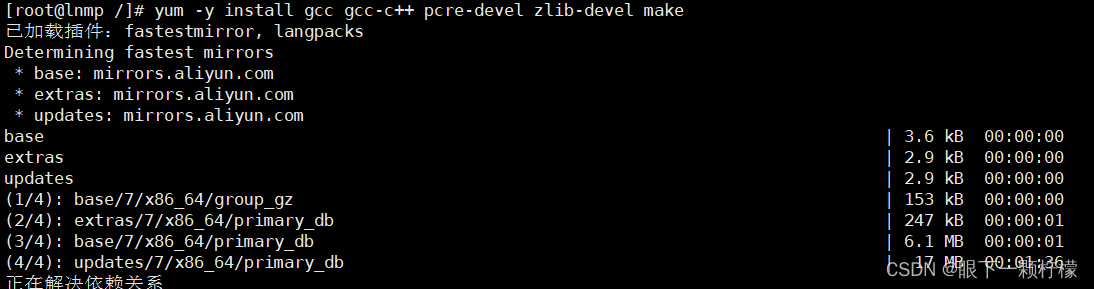
4.创建运行用户、组

5.编译安装nginx

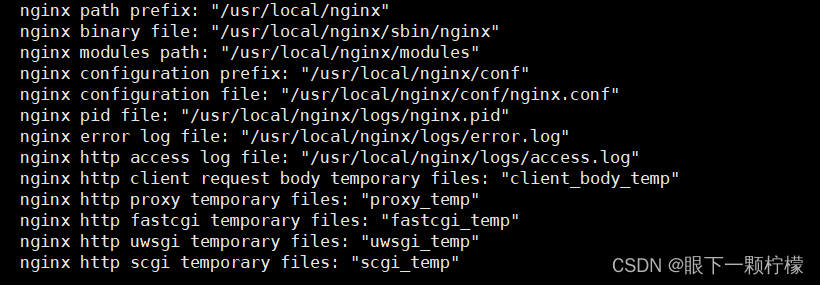

6.优化路径


7.添加nginx系统服务
为了使 Nginx 服务的启动、停止、重载等操作更加方便,可以编写基于 CentOS 7.6 的
Nginx 服务控制文件使用 systemctl 工具来进行管理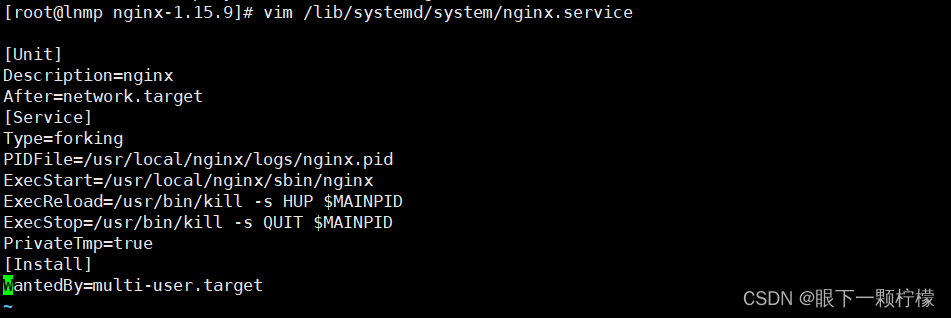

8.检查systemctl命令是否能启动
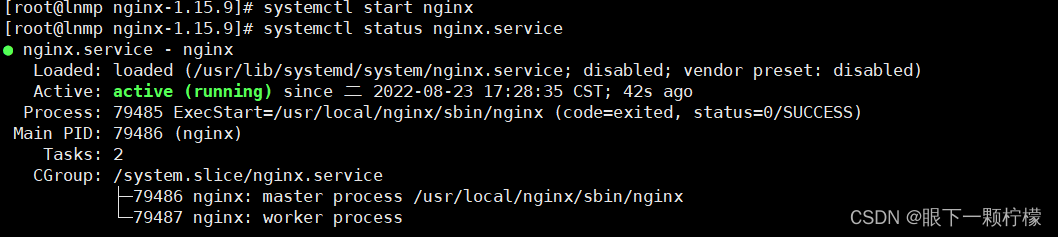
9.在浏览器中访问验证服务
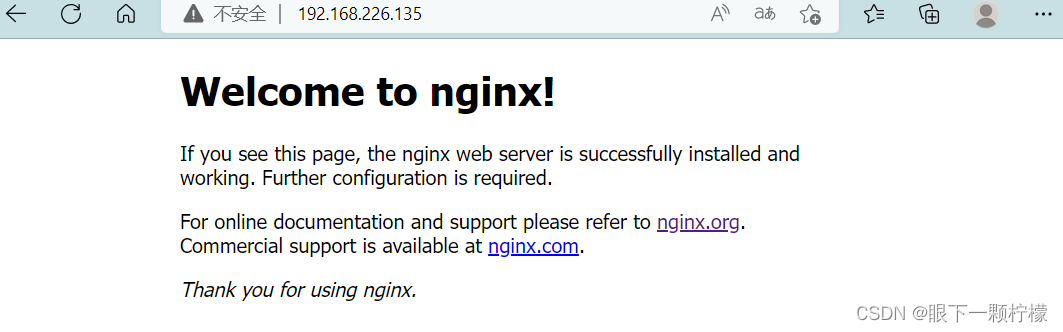
三、安装MySQL
1.将软件包拖入/opt/并解压

2.安装MySQL环境依赖包
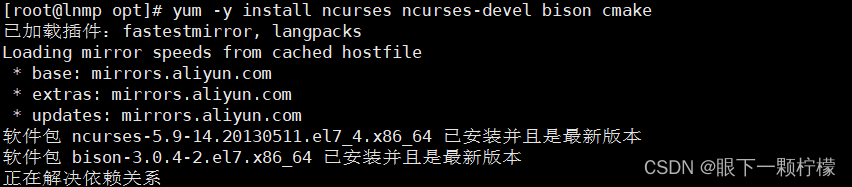
3.创建运行用户

4.进行编译安装
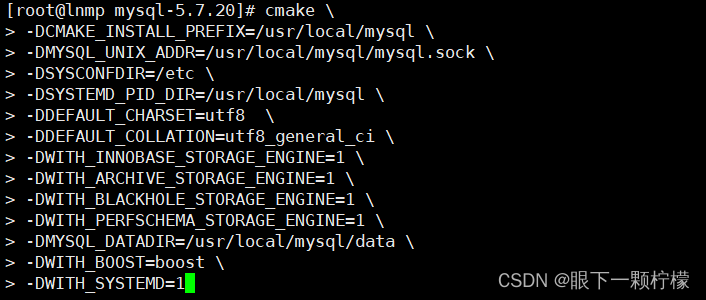

5.对数据库目录进行权限调整(更改属主属组)

6.调整配置文件并更改文件属主属组
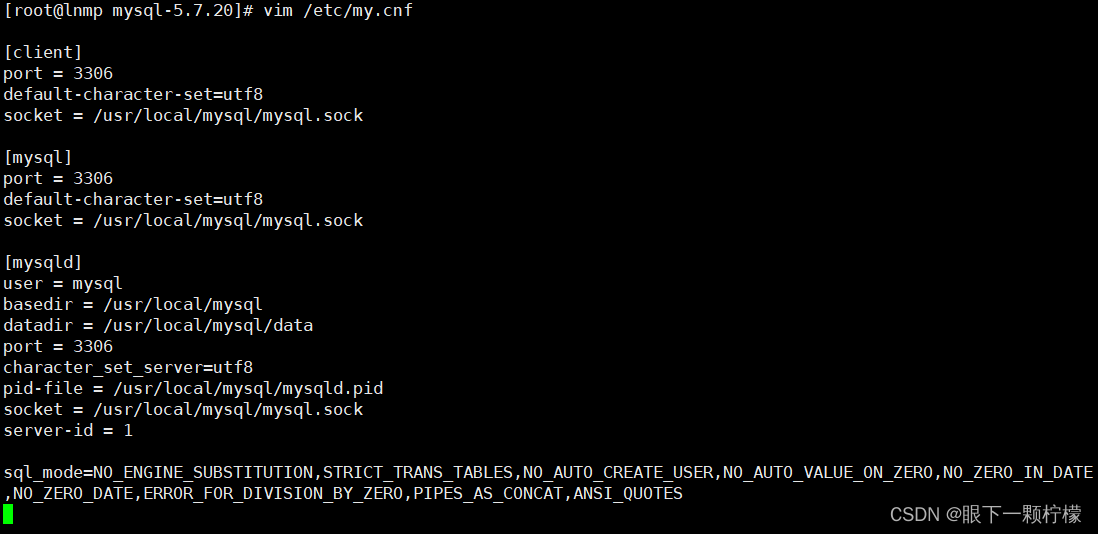

7.设置环境变量

8.初始化数据库

9.添加MySQL系统服务,开启服务并查看端口

10.设置MySQL密码

11.远程登录,查看当前已有数据库
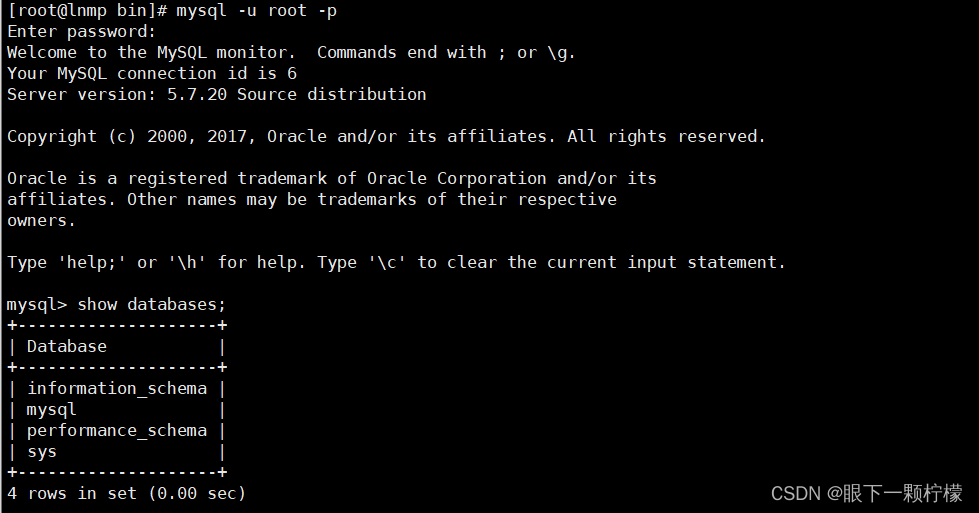
四、安装PHP
1.软件包拖入/opt/并解压

2.安装环境依赖包
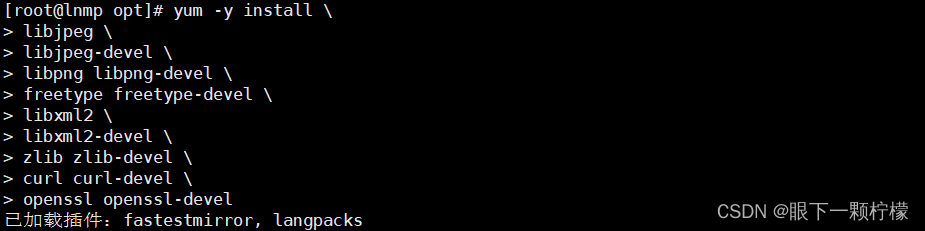
3.编译安装
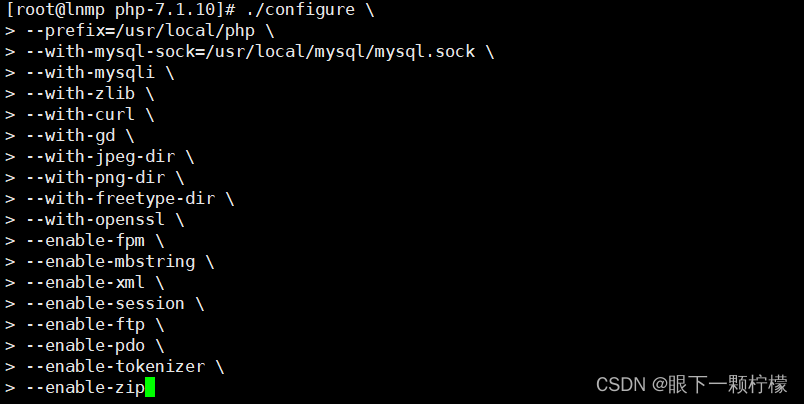
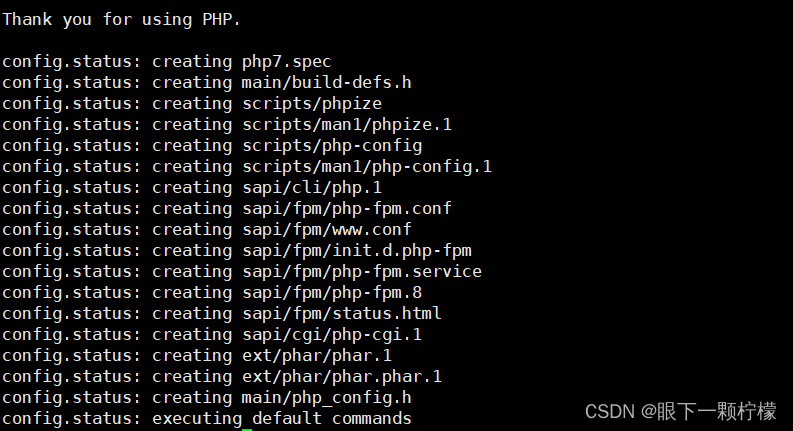

4.配置PHP三个配置文件
PHP有三个配置文件:
php.ini 核心配置文件
php-fpm-conf 进程服务配置文件
www.conf 扩展配置文件
4.1复制模板文件作为PHP的主配置文件并进行修改
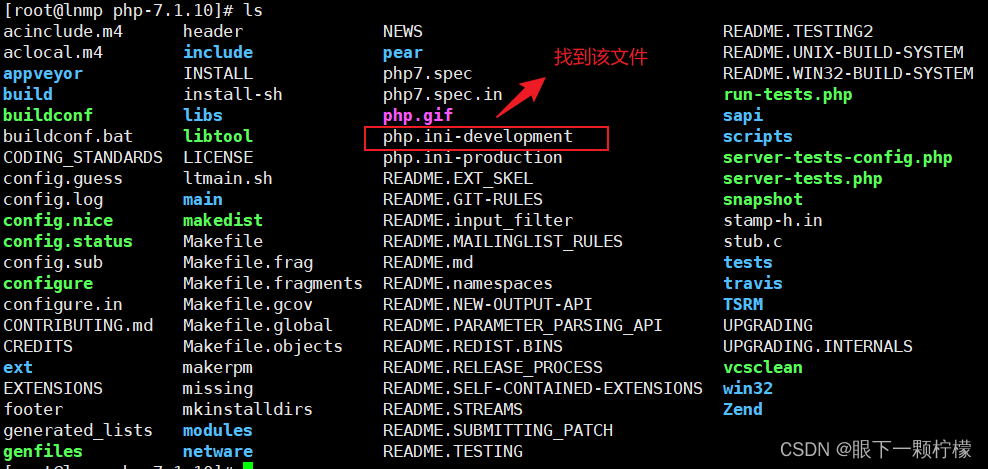



验证安装的模块
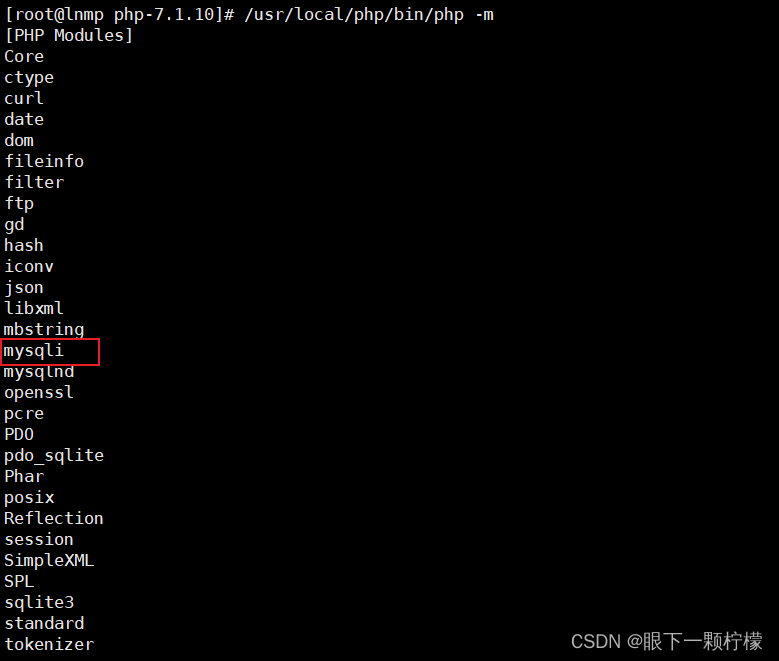
4.2配置及优化FPM模块
复制主配置文件及php-fpm配置文件


4.3扩展配置文件

5.启动php(-c代表conf)

五、配置Nginx,让Nginx支持PHP功能

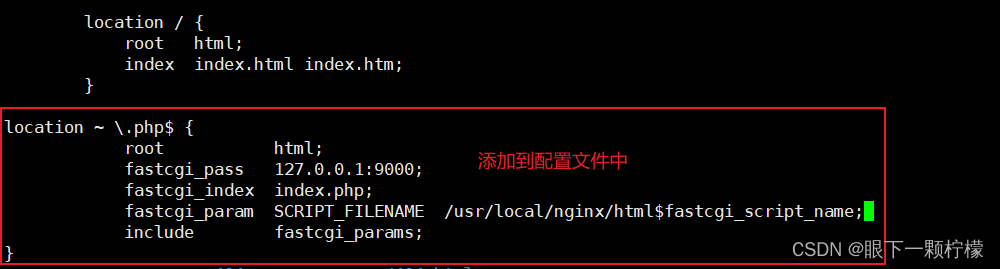
在/usr/local/nginx/html下创建一个index.php文件,将以下内容添加
然后重启nginx,查看网页
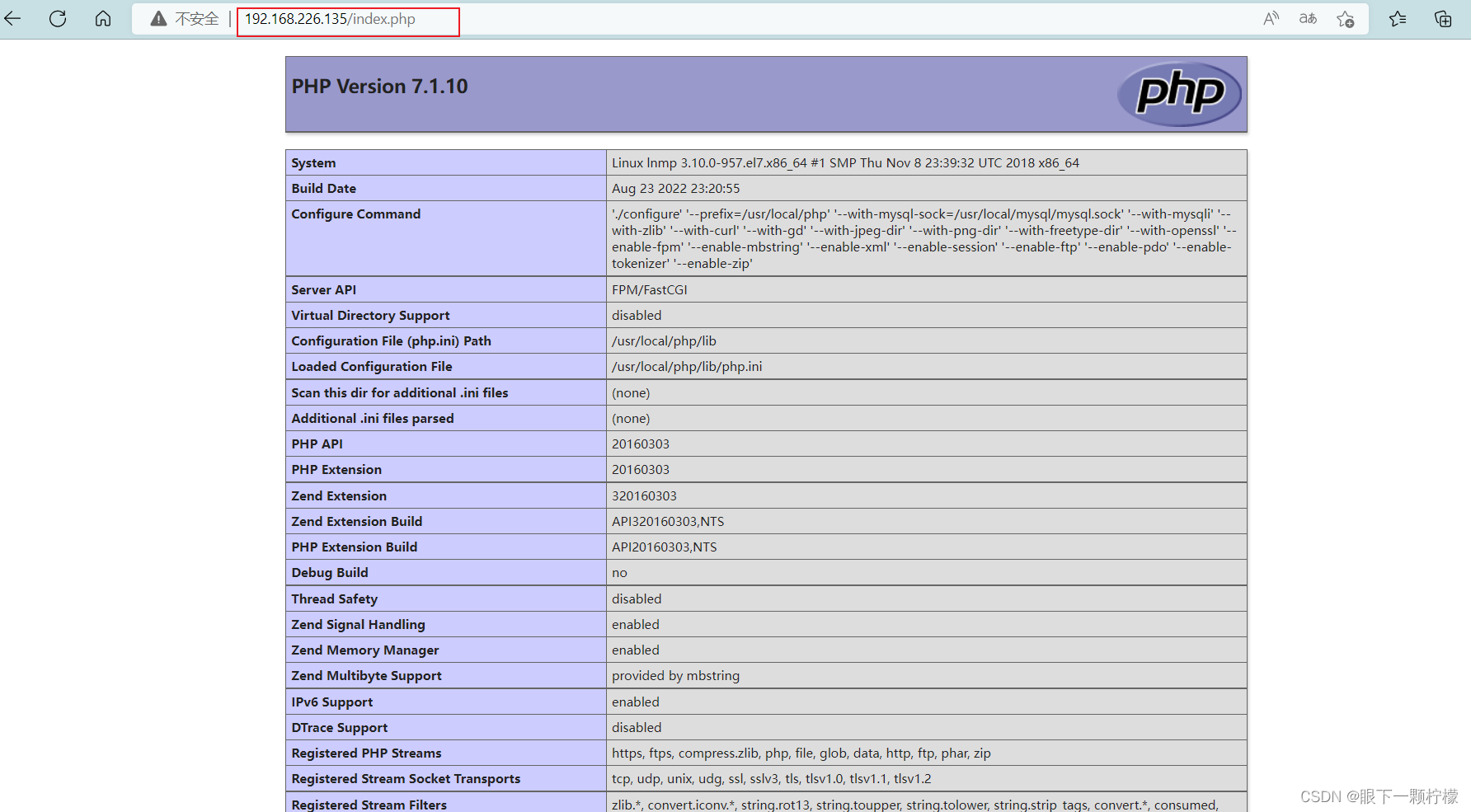
出现这个界面就是连接成功了
六、测试数据库工作是否正常
进入到数据库
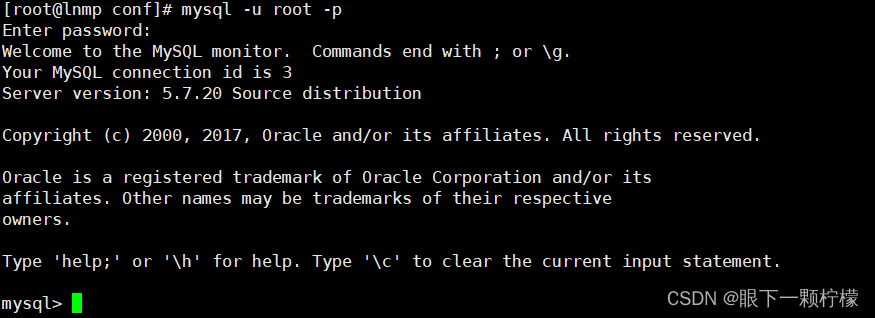
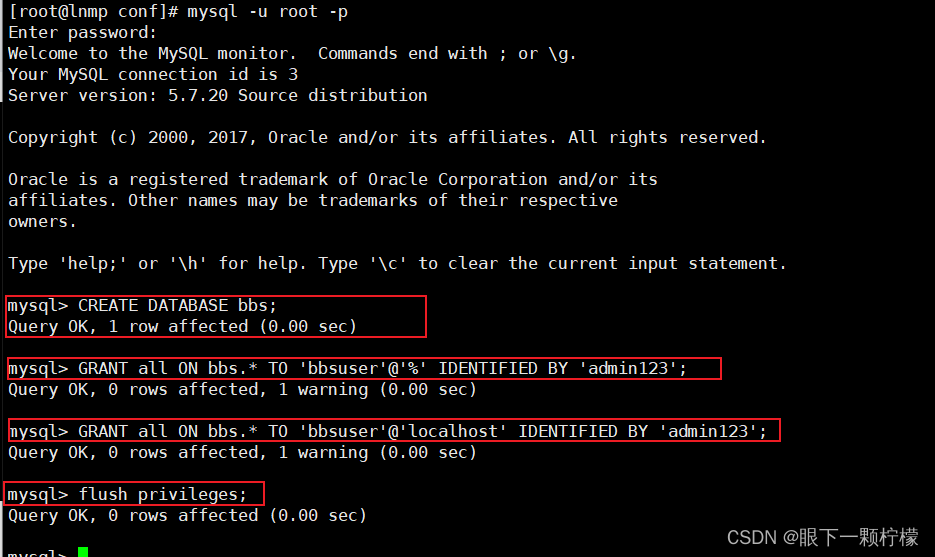
将原来的测试也内容更改如下

重启Nginx,再次访问
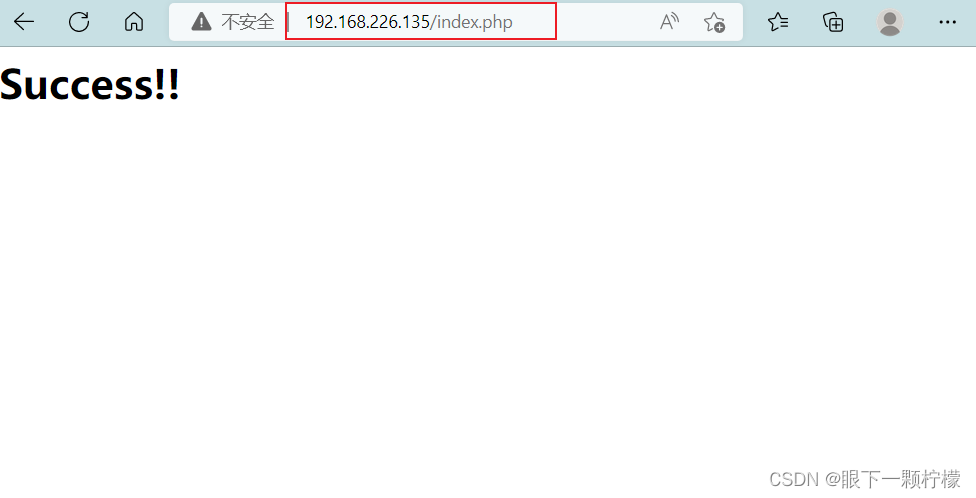
连接成功
七、搭建Discuz论坛
1.拖入软件包至/opt/,并解压到/tmp下


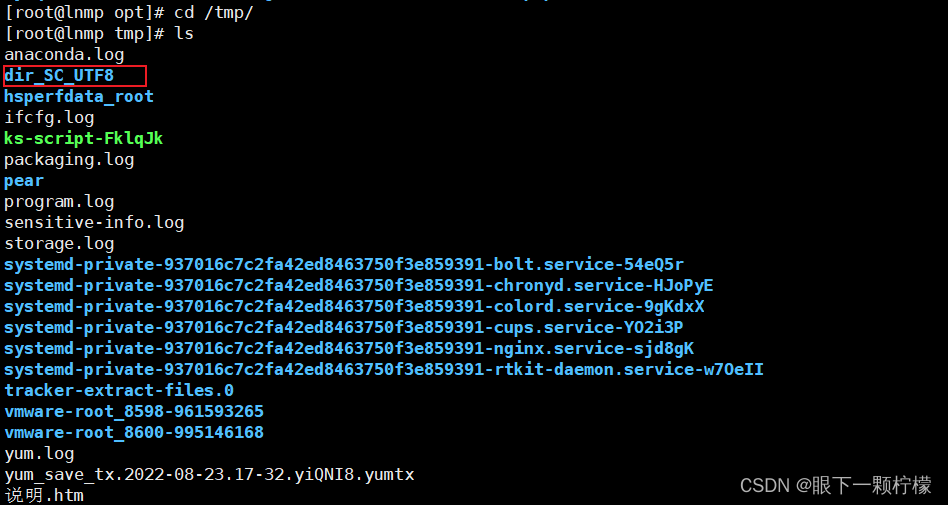
2.将upload目录复制到/usr/local/nginx/html/bbs/

3.给与以下目录属主属组并给与权限


5.论坛页面访问,并安装论坛
访问一下http://192.168.226.135/bbs/install/index.php #这是安装界面
这个界面就是成功了,点击我同意
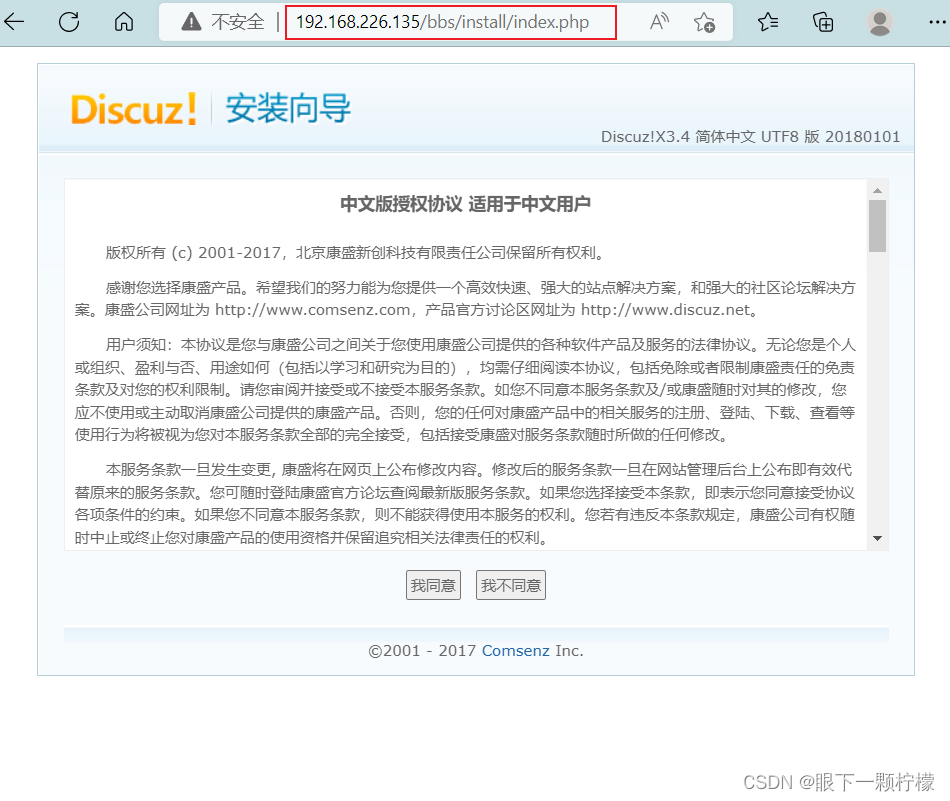
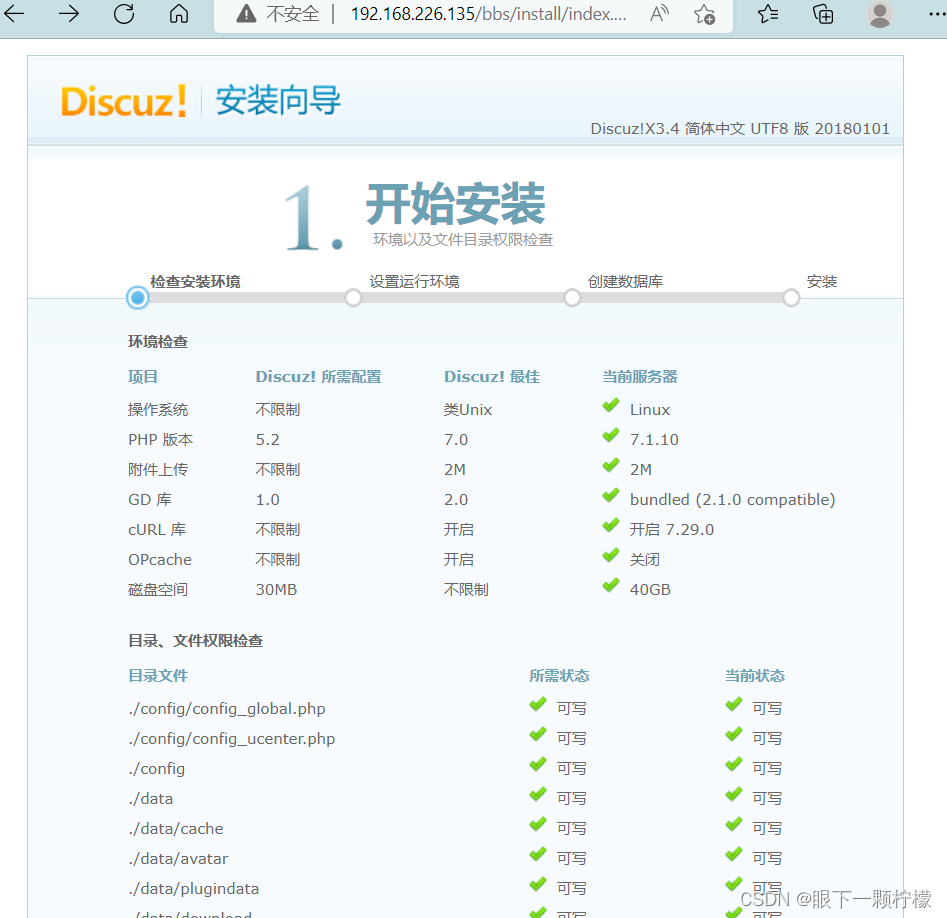
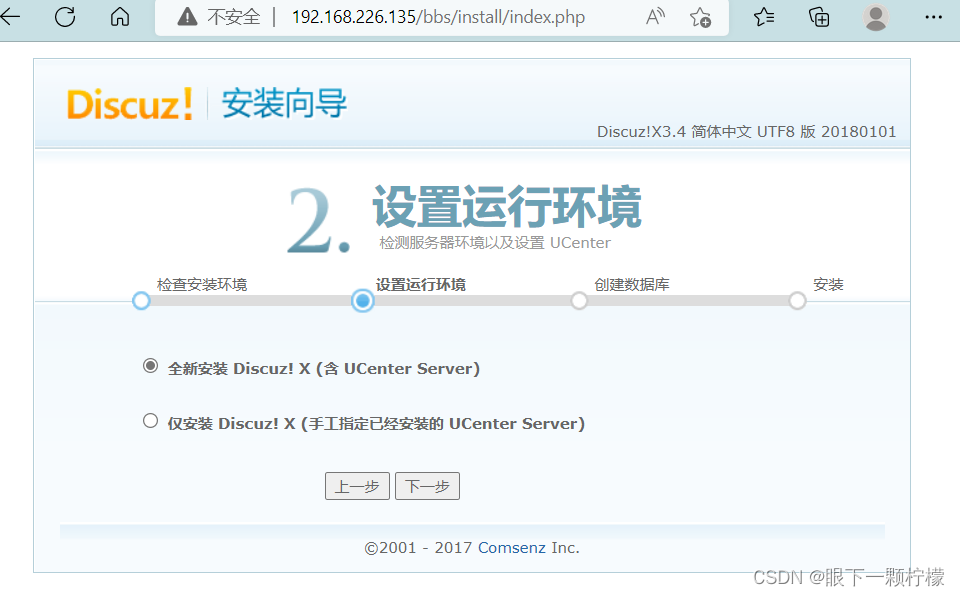
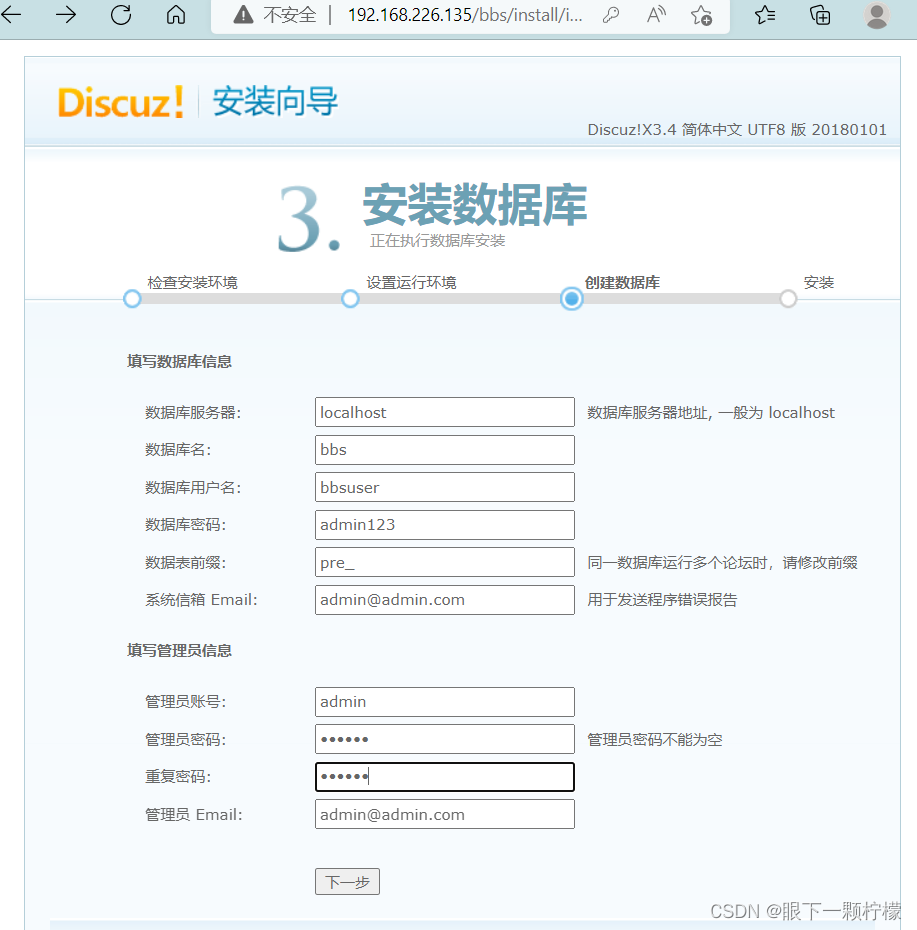






















 1331
1331











 被折叠的 条评论
为什么被折叠?
被折叠的 条评论
为什么被折叠?








